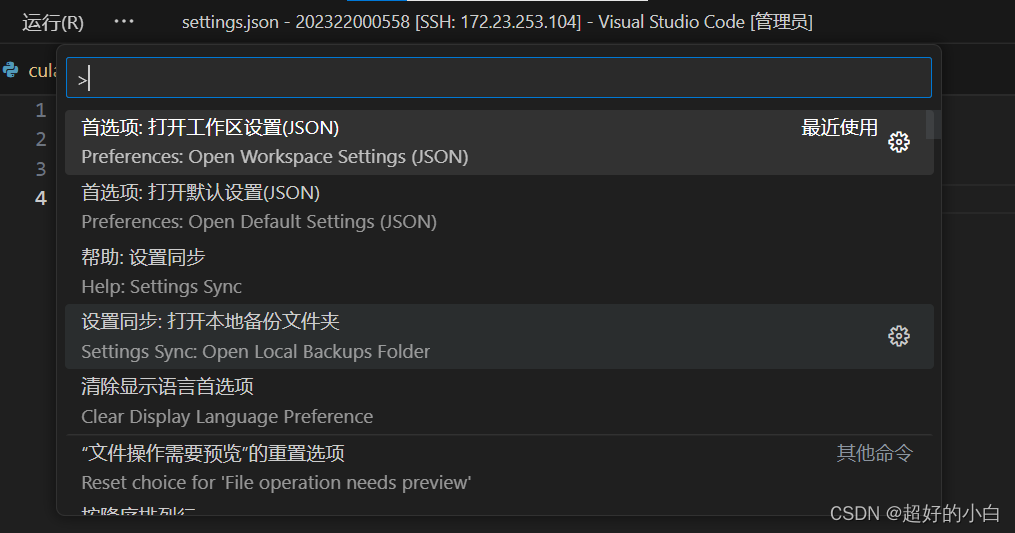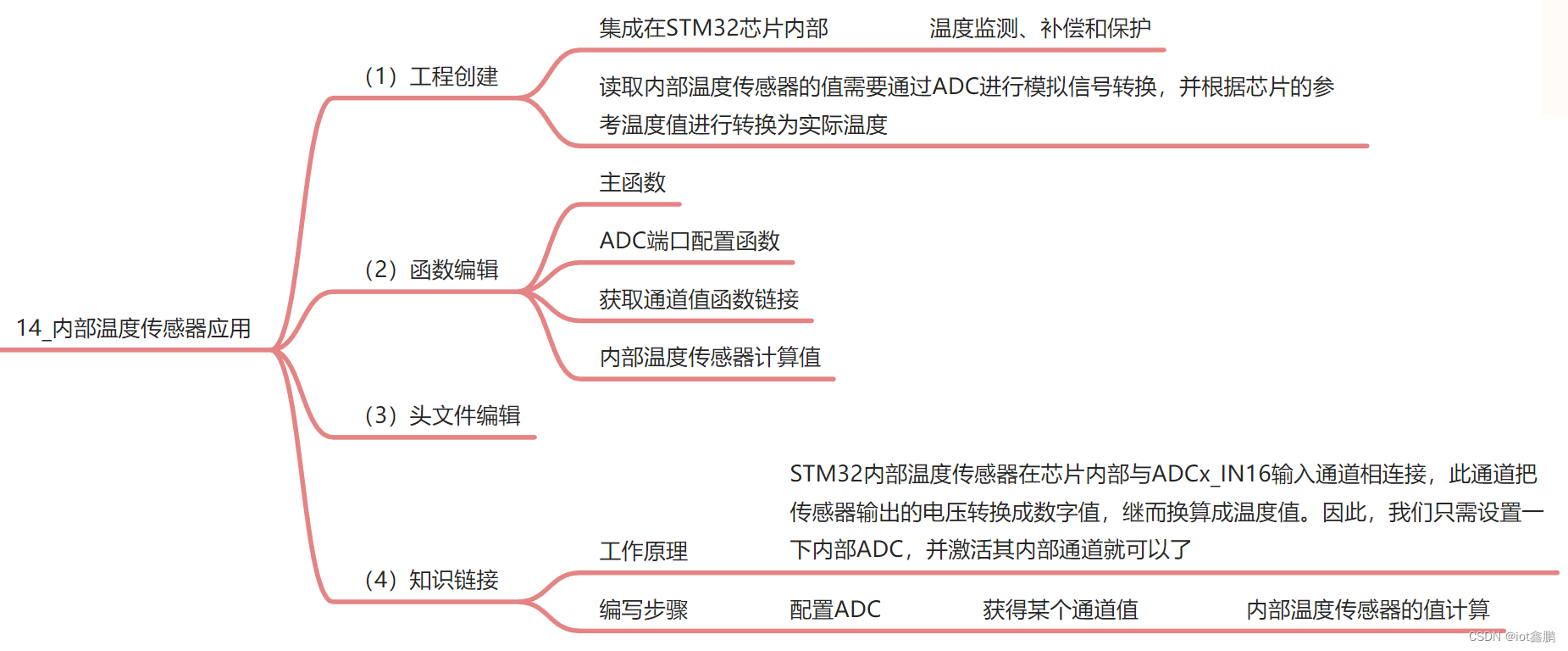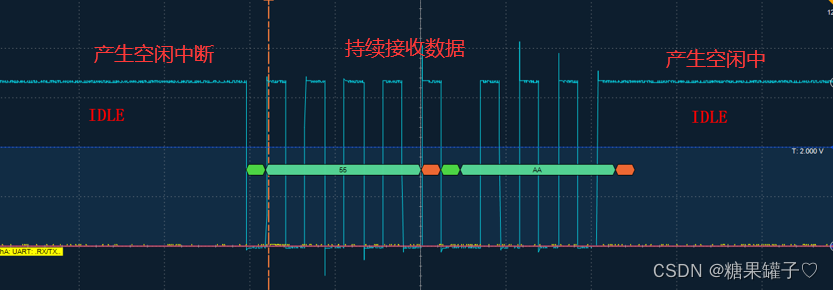目录
一、Linux介绍
1. Linux简介
本章节学习目标:
- 了解Linux是什么
- 了解Linux的使用场景
1 什么是Linux
操作系统:
Unix:1969年出现。汇编语言,C语言,Unix,商业版本操作系统,收费
Linux:开源免费,类Unix操作系统
Windows:图形化操作系统,让普通人也可以使用电脑计算机了。PC个人计算机
MacOS:底层有Unix授权,有图形化界面
Linux:是Linus Torvolds(开源之父)于1991年开发、发布的一套开源的、免费的、多用户多任务操作系统。是类Unix操作系统。目前已经衍生出成百上千种不同的Linux分支。
Linux特点:安全 稳定 高效 免费

2 Linux的应用
因为其免费、安全、稳定的特性,使得Linux成为程序代码运行的最佳环境。Linux的应用范围很广泛:不仅可以运行我们的程序代码,还广泛应用于各种计算设备中。例如:手机、平板、路由器。尤其要说的是,我们熟知的Android就是运行在Linux系统上。
3 为什么要学习Linux
企业用人需求
很多企业的招聘信息中都有关于Linux的要求,作为JavaEE开发人员,通常熟练使用Linux可以提升大家的竞争力
个人发展需要
在企业开发中会涉及到很多技术组件、中间件,例如数据库、消息队列、缓存等等,而在生产环境中,这些软件通常安装在Linux里。
我们作为开发人员,需要通过远程工具连接Linux操作系统,然后操作这些软件。而且某些小公司,甚至可能需要我们自己在服务器上安装这些软件。
所以,无论是从企业用人需求,还是个人发展来说,熟练掌握Linux的基本使用,都是非常有必要的。
环境搭建
安装Linux系统。我们并不会直接将Linux安装到本机,而是
如果是企业环境:会有专用的服务器,服务器上安装Linux系统
如果是我们学习:我们会准备一个虚拟机,在虚拟机里安装Linux
远程连接Linux:
开发中基本不会直接让我们操作服务器
需要我们通过远程工具连接服务器,操作Linux
常用命令
连接上服务器之后,我们需要使用一些命令来操作Linux系统。常用的操作,我们需要掌握:
切换目录
文件夹与文件的基本操作:查看、拷贝、创建、剪切、重命名、删除、搜索
文本编辑
压缩与解压
安装软件
学会了Linux的基本命令之后,我们要在Linux里安装一些常用的软件
例如:JDK、Tomcat、MySQL等等
项目部署
把基础软件安装配置好之后,我们可以练习一下 把项目部署到Linux里,然后启动项目并测试
2. Linux分类
本章节学习目标:
- 了解Linux常见的分类
1 按照市场需求分
桌面版:类似于Windows的,有图形化界面的操作系统。不成熟,有使用门槛
服务器版:没有图形化界面,使用命令行(CLI, Command Line Interface)进行操作的。企业里通常会使用服务器版的
2 按照原生程度分
内核版:Linus领导的开发小组,维护的内核版本。
发行版:一些企业、社区在内核的基础上,增加一些功能、软件,然后重新发行的版本
中国麒麟,和红旗,国内的
redhat红帽差不多最好用的,但是很多好用的功能收费,于是CentOS就是红帽去了收费功

3.小结
Linux是什么:是个操作系统,开源,免费,安全,稳定,高效
我们要学习的是:CentOS的 服务器版
二、Linux安装
本章节学习目标:
- 能够安装VMWare虚拟机软件
- 能够安装CentOS系统
1. vmware介绍
物理机:看得到摸得着的这个实体电脑计算机
虚拟机:使用软件模拟、虚拟出来的一台计算机。然后在虚拟机里就可以再安装操作系统、安装软件
虚拟机软件:是一个软件,用于虚拟出来一台假的电脑
WMWare:WMWare公司提供的,收费的,使用范围非常广泛
VirtualBox:Oracle公司的,免费的,但是使用的不多
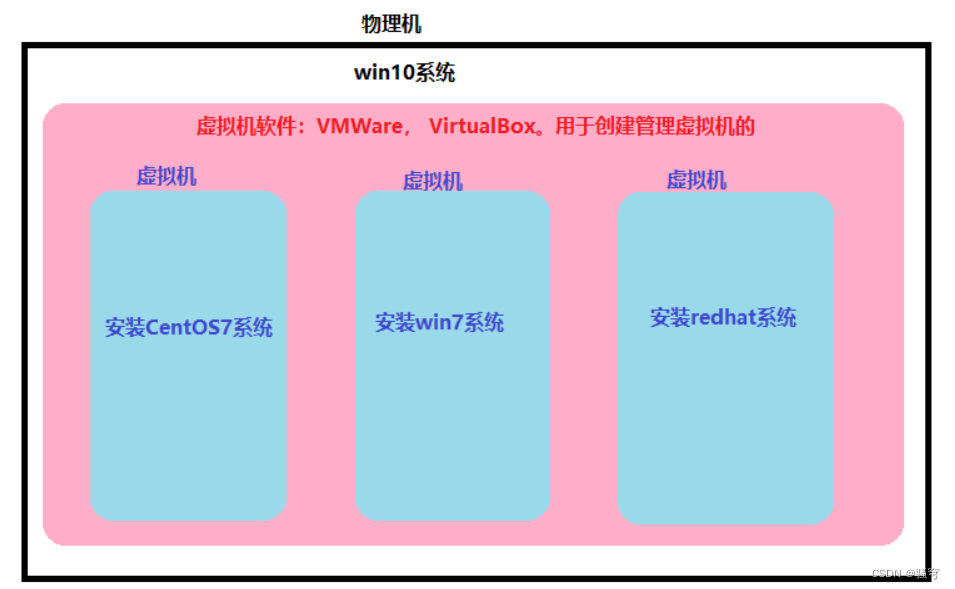
我们要做的事情:
先安装VMWare虚拟机软件
使用VMWare软件创建一个虚拟机
在虚拟机里安装CentOS操作系统
2. 安装VMWare
参考《01.VMware安装与使用.pdf》
注意:电脑需要联网后(插上网线之后)再安装VMWare
3. 安装CentOS
参考《02.Linux(CentOS7)安装.pdf》
注意:
安装过程中:
安装类型选择“基础设施服务器”
修改主机名,建议写成英文字母开头,可以加数字
配置网络,勾选上“可用时自动链接到这个网络”
要设置简单密码,我们统一把密码设置为
itcast
4. 登录查看ip
先直接登录CentOS:帐号root,密码itcast

再通过命令ip addr,查看服务器的ip地址

然后在虚拟机里按ctrl + alt,可以把鼠标从虚拟机里切换出到物理机
5. 远程连接工具
Linux的远程连接工具非常非常多,像SecureCRT、PuTTy、XShell、FinalShell、Mobaxterm、WindTerm等等。不同工具的功能基本相同,最大的区别是UI界面是否美观。所以大家想用哪种工具都可以,我们这里说明的是免费开源的FinalShell
1 使用FinalShell连接Linux
1 安装客户端工具
双击FinalShell的安装包,其中只要修改安装路径,其它所有步骤全部点击“下一步”,直到安装完成
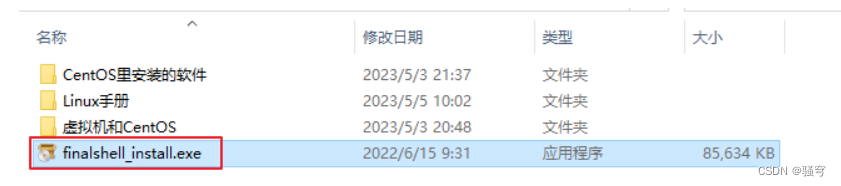
2 连接CentOS
新建连接,在弹出的下拉选项里选择“SSH连接(Linux)”
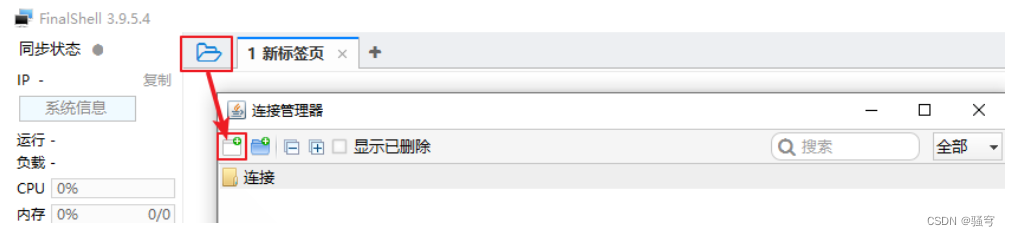
2. 配置Linux的连接信息
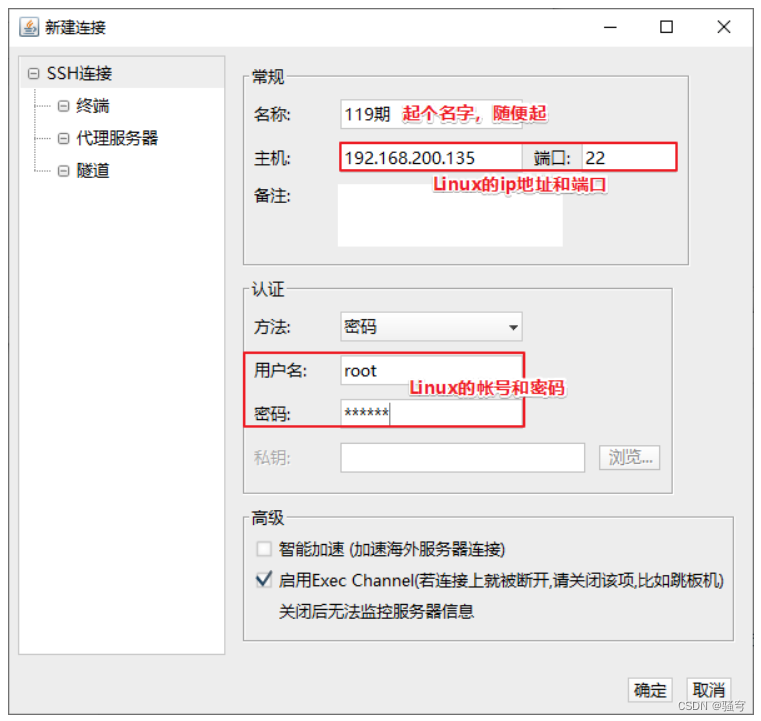
3. 连接Linux
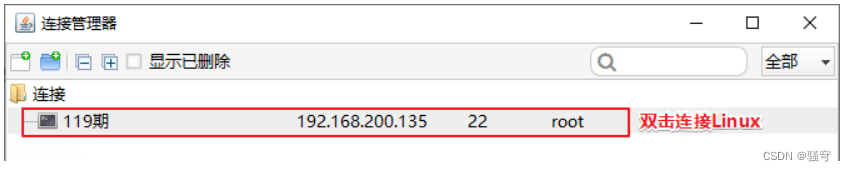
2 使用WindTerm连接Linux
WindTerm工具,也是一个的Linux客户端端工具,它运行时内存占用非常小,界面也相对漂亮一些
实际开发中使用随便哪一种客户端工具都行,只要能够连接Linux即可。
如果想使用WindTerm,可参考课堂视频,这里不再赘述
6. 显示乱码问题
在执行Linux命令时,提示信息如果显示为乱码,只需要修改Linux的编码即可,命令如下(不乱码就不用处理):
echo 'LANG="en_US.UTF-8"' >> /etc/profile
source /etc/profile
三、Linux常用命令【练习】
Linux的一些常用技巧:
Tab自动补全:在输入Linux命令时,按一次Tab自动补全命令;快速按两次Tab显示命令提示
命令历史记录:使用方向键上↑ 和 下↓,可以快速切换之前输入过的命令
清除屏幕:使用
clear命令可以清除屏幕信息
1. 切换目录
Linux的目录结构
Linux的理念:一切皆文件
Linux没有C盘、D盘之类的逻辑磁盘分区,整个Linux的目录结构是一个树形结构
/:根目录/etc:放配置文件/usr:unix share resource, 用户共享目录,我们可以把软件安装到这个目录里/root:root用户的家目录。任意帐号一登录成功,默认就进入自己的家目录里/home:非root用户的家目录/home/zhangsan:用户zhangsan的家目录/home/lisi:用户lisi的家目录
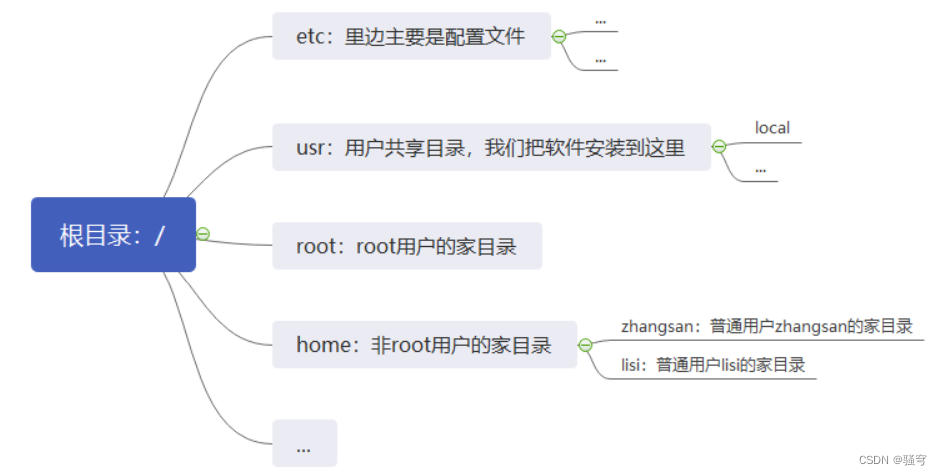
切换目录
切换命令:
cd 目标路径绝对路径:是完整路径,以
/开头,如/usr/local相对路径:
以
./开头:从当前目录里找。./可以省略不写以
../开头:从上级目录里找
特殊的路径表示:
~,表示当前用户的家目录。cd ~,切换到当前用户的家目录(cd不指定路径,等价于cd ~).,表示当前目录。cd ./abc,切换到当前目录下的abc文件夹里..,表示上级目录。cd ..,切换到上级文件夹
查看当前工作目录:
pwd(print working directory输出正在使用的文件夹)
命令演示
root@hm413 ~]# pwd #查看当前所在的目录,是在:/root 里
/root
[root@hm413 ~]# cd / #使用绝对路径回到根目录里 cd /
[root@hm413 /]# pwd #查看当前所在的目录,已经到根目录/里边了
/
[root@hm413 /]#
[root@hm413 /]# cd /root #使用绝对路径切换到 /root
[root@hm413 ~]# pwd #再查看当前所在目录,切换成功了
/root
[root@hm413 ~]#[root@hm413 ~]# pwd #先查看当前所在的目录是:/root
/root
[root@hm413 ~]# cd ../ #使用相对路径,回到上级文件夹:cd ../
[root@hm413 /]# pwd #再查看当前所在的目录,已经到上级文件夹里了
/
[root@hm413 /]# cd ./root #在根目录里切换到 当前目录里的root文件夹里(从当前文件夹里查找root)
[root@hm413 ~]# pwd #再查看,已经切换到/root目录里了
/root
[root@hm413 ~]#
[root@hm413 /]# cd ~ #直接切换到当前用户的家目录
[root@hm413 ~]# pwd
/root
[root@hm413 ~]#
小结
Linux的目录结构:没有逻辑磁盘分区,即没有C盘、D盘、E盘等等,而是树形结构
根目录是:
/一级目录有:
/usr:是Unix系统资源文件夹。我们可以把软件安装到这个文件夹里/etc:是放配置文件的文件夹。比如MySQL的配置文件就在这里/bin:是操作系统的命令所在的文件夹。/sbin:超级管理员使用的命令所在的文件夹。/home:普通用户的家目录。登录一个帐号,默认进入的文件夹,就是此用户的家目录。用户的个人文件夹如果有一个帐号tom,就会有一个文件夹
/home/tom作为他的家目录如果有一个帐号jerry,就会有一个文件夹
/home/jerry作为他的家目录
/root:root用户的家目录
切换目录:cd 路径。路径的写法:
绝对路径:以
/开头的路径,表示从根目录下开始查找相对路径
以
./开头:表示从当前目录下查找。其中./可以省略不写以
../开头:表示从上级目录查找。
查看当前所在路径:pwd
2. 操作目录
语法
创建文件夹:mkdir 文件夹路径
查看文件夹:ls -la
参数
l:以列表形式显示详细信息参数
a:查看所有文件,包括隐藏文件拓展:命令
ls -l使用比较多,可以使用其简写命令ll代替
复制文件夹:cp -r 源文件夹 目标文件夹
剪切移动文件夹:mv 源文件夹 目标文件夹
重命名文件夹:mv 源文件夹 目标文件夹
删除文件夹:rm -rf 文件夹路径
搜索文件夹/文件:find 搜索路径 -name 文件名称
示例
#------------------创建文件夹命令--------------------
[root@hm413 ~]# cd #先回到家目录
[root@hm413 ~]# mkdir /root/413 #创建文件夹 /root/413 在家目录里创建了一个413文件夹
[root@hm413 ~]# mkdir ./java #创建文件夹 当前目录创建一个java 在家目录里创建了一个java文件夹
[root@hm413 ~]# mkdir javaee #创建文件夹 当前目录创建一个javaee 在家目录里创建了一个javaee文件夹
[root@hm413 ~]##------------------查看文件夹命令--------------------
[root@hm413 ~]# ls #查看当前文件夹里的资源
413 anaconda-ks.cfg java javaee
[root@hm413 ~]# ls -l #查看当前文件夹里的资源,以列表形式展示出来
总用量 4
drwxr-xr-x. 2 root root 6 9月 18 11:43 413
-rw-------. 1 root root 1257 9月 18 09:43 anaconda-ks.cfg
drwxr-xr-x. 2 root root 6 9月 18 11:43 java
drwxr-xr-x. 2 root root 6 9月 18 11:44 javaee
[root@hm413 ~]# ls -a #查看当前文件夹里的资源,包括隐藏文件
. .. 413 anaconda-ks.cfg .bash_logout .bash_profile .bashrc .cache .config .cshrc java javaee .tcshrc
[root@hm413 ~]# ls -al #查看当前文件夹里的资源,包括隐藏文件,并且以列表形式展示
总用量 24
dr-xr-x---. 7 root root 180 9月 18 11:44 .
dr-xr-xr-x. 17 root root 224 9月 18 09:42 ..
drwxr-xr-x. 2 root root 6 9月 18 11:43 413
-rw-------. 1 root root 1257 9月 18 09:43 anaconda-ks.cfg
-rw-r--r--. 1 root root 18 12月 29 2013 .bash_logout
-rw-r--r--. 1 root root 176 12月 29 2013 .bash_profile
-rw-r--r--. 1 root root 176 12月 29 2013 .bashrc
drwxr-xr-x. 3 root root 18 9月 18 09:54 .cache
drwxr-xr-x. 3 root root 18 9月 18 09:54 .config
-rw-r--r--. 1 root root 100 12月 29 2013 .cshrc
drwxr-xr-x. 2 root root 6 9月 18 11:43 java
drwxr-xr-x. 2 root root 6 9月 18 11:44 javaee
-rw-r--r--. 1 root root 129 12月 29 2013 .tcshrc
[root@hm413 ~]#
[root@hm413 ~]# ll #ll命令相当于 ls -l
总用量 4
drwxr-xr-x. 2 root root 6 9月 18 11:43 413
-rw-------. 1 root root 1257 9月 18 09:43 anaconda-ks.cfg
drwxr-xr-x. 2 root root 6 9月 18 11:43 java
drwxr-xr-x. 2 root root 6 9月 18 11:44 javaee
[root@hm413 ~]##------------------复制文件夹命令--------------------
[root@hm413 ~]# cp -r 413 413java #把当前目录里的413文件夹,拷贝成为 ./413java
[root@hm413 ~]# ll
总用量 4
drwxr-xr-x. 2 root root 6 9月 18 11:43 413
drwxr-xr-x. 2 root root 6 9月 18 11:51 413java
-rw-------. 1 root root 1257 9月 18 09:43 anaconda-ks.cfg
drwxr-xr-x. 2 root root 6 9月 18 11:43 java
drwxr-xr-x. 2 root root 6 9月 18 11:44 javaee
[root@hm413 ~]##------------------剪切移动文件夹命令--------------------
[root@hm413 ~]# mv 413 / #把当前文件夹里的413,剪切移动到 /里边
[root@hm413 ~]# ll #查看当前文件夹,里边已经没有413了
总用量 4
drwxr-xr-x. 2 root root 6 9月 18 11:51 413java
-rw-------. 1 root root 1257 9月 18 09:43 anaconda-ks.cfg
drwxr-xr-x. 2 root root 6 9月 18 11:43 java
drwxr-xr-x. 2 root root 6 9月 18 11:44 javaee
[root@hm413 ~]# cd / #切换到/目录里
[root@hm413 /]# ll #查看/里的内容,有413文件夹
总用量 16
drwxr-xr-x. 2 root root 6 9月 18 11:43 413
lrwxrwxrwx. 1 root root 7 9月 18 09:36 bin -> usr/bin
....
[root@hm413 /]##------------------重命名文件夹命令--------------------
[root@hm413 ~]# cd #回到家目录
[root@hm413 ~]# ll #先查看家目录里的内容,其中有413java文件夹
总用量 4
drwxr-xr-x. 2 root root 6 9月 18 11:51 413java
-rw-------. 1 root root 1257 9月 18 09:43 anaconda-ks.cfg
drwxr-xr-x. 2 root root 6 9月 18 11:43 java
drwxr-xr-x. 2 root root 6 9月 18 11:44 javaee
[root@hm413 ~]# mv 413java 413nb #把413java文件夹,重命名成为了413nb。因为之前413nb不存在,所以是重命名成为它
[root@hm413 ~]# ll
总用量 4
drwxr-xr-x. 2 root root 6 9月 18 11:51 413nb
-rw-------. 1 root root 1257 9月 18 09:43 anaconda-ks.cfg
drwxr-xr-x. 2 root root 6 9月 18 11:43 java
drwxr-xr-x. 2 root root 6 9月 18 11:44 javaee
[root@hm413 ~]##------------------删除文件夹命令--------------------
[root@hm413 ~]# rm -rf ./413nb/ #删除当前文件夹里的413nb
[root@hm413 ~]# ll
总用量 4
-rw-------. 1 root root 1257 9月 18 09:43 anaconda-ks.cfg
drwxr-xr-x. 2 root root 6 9月 18 11:43 java
drwxr-xr-x. 2 root root 6 9月 18 11:44 javaee
[root@hm413 ~]#
#------------------搜索文件夹命令--------------------
[root@hm413 ~]# find / -name *.log #从根目录里全盘搜索 以.log结尾的文件
/var/log/tuned/tuned.log
/var/log/audit/audit.log
/var/log/anaconda/anaconda.log
.....
[root@hm413 ~]#
练习
在家目录里创建文件夹,名称为:
itcast查看一下文件夹有没有创建成功
拷贝
itcast文件夹,得到一个新文件夹:itheima把
itheima,重命名成为:cpheima把
cpheima剪切到根目录下删除根目录下边的
cpheima搜索整个Linux里,名称以
log结尾的文件
小结
创建文件夹:mkdir 文件路径
查看文件夹:ls -la
复制文件夹:cp -r 源路径 目标路径
剪切/重命名:mv 源路径 目标路径
什么时候是剪切:如果目标路径存在,表示把源路径文件夹 剪切到目标文件夹里边
什么时候是重命名:如果目标路径不存在,表示把源路径文件夹 重命名成为 目标文件夹
删除文件夹:rm -rf 路径
搜索文件夹:find 搜索路径 -name 文件名称
3. 操作文件
语法
查看文件内容:
cat 文件路径:查看文件的全部内容more 文件路径:分页查看文件内容,但是不能往回看。按回车看下一行
按空格看下一页
按q退出查看 (quit)
less 文件路径:分页查看文件内容,可以来回看按上下方向键,可以一行一行来回看
按空格,看下一页
按
q退出查看 (quit)
tail -n 行数 文件路径:查看文件尾部的n行内容,通常用于查看日志文件
创建文件:touch 文件路径
复制文件:cp 源文件 目标文件
移动剪切文件:mv 源文件 目标文件夹
重命名文件:mv 源文件 目标文件
删除文件:rm -f 文件路径
搜索文件内容:grep 搜索内容 文件路径 -i
参数
i:搜索时忽略大小写例如:
grep "network" anaconda-ks.cfg -i:从文件里搜索network字符串,忽略大小写
编辑文件:vim 文件路径 或者 vi 文件路径
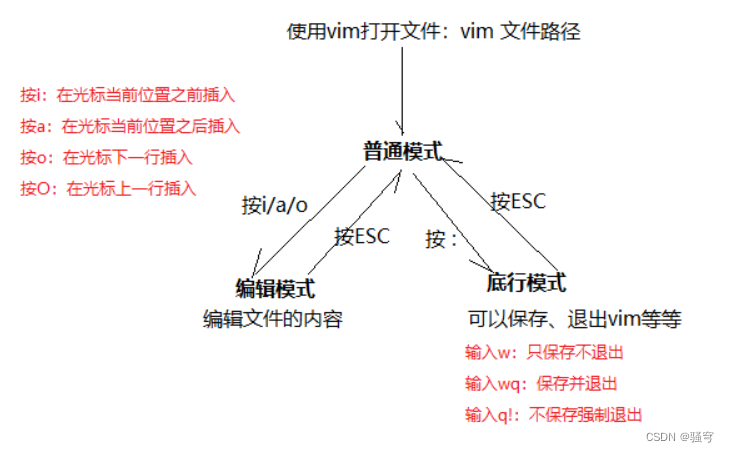
使用vim打开文件:
vim abc.txt。进入了普通模式要编辑文件内容:按
i/a/o,进入编辑模式,可以修改文件内容按
i:在光标前插入按
a:在光标后插入按
o:在光标下一行插入
编辑后要保存文件:
按
ESC:回到普通模式按
::进入底行模式输入
w回车,保存但不退出输入
wq回车,保存并退出输入
q!回车,强制退出不保存
注意:在Linux里编辑文件时,不要按
Ctrl+S,表示冻结窗口,冻结之后输入任何内容都会卡到这如果不小心按到了,可以按
Ctrl+ Q解冻
示例
cd #回到家目录
#------------------查看文件命令--------------------
cat ./anaconda-ks.cfg #查看文件的全部内容
more ./anaconda-ks.cfg #分页查看文件内容,按空格可以看下一页,按回车看下一行;但是不能往回看;退出按q
less ./anaconda-ks.cfg #分页查看文件内容,按方向键↑↓可以来回看,空格看下一页;退出按q
tail -n 20 ./anaconda-ks.cfg #查看文件尾部20行内容,通常用于查看日志文件#------------------创建文件命令--------------------
touch students.txt #创建一个文件 ./students.txt 默认创建的都是文本文件
touch teachers #创建一个文件 ./teachers 默认创建的都是文本文件#------------------复制剪切删除文件和搜索内容命令--------------------
cp students.txt 413students.txt #复制文件
mv 413students.txt 413.txt #重命名文件
mv 413.txt / #把文件剪切移动到根目录里
rm -f /413.txt #删除文件
grep system ./anaconda-ks.cfg -i -B 2 #从./anaconda-ks.cfg文件里搜索“system”词,忽略大小写。打印出来匹配行及其前边2行#------------------编辑文件命令--------------------
vim students.txt #使用vim打开文件。按i进入编辑模式可以修改文件内容,按ESC再按英文冒号进入底行模式可保存文件
练习
在家目录里创建一个文件:
heima.txt把
heima.txt拷贝一份:it.txt把
it.txt重命名为javaee.txt把
javaee.txt移动到根目录下从
anaconda-ks.cfg里搜索字符串lang创建一个文件
itheima.txt,在文件里添加一些内容,然后保存
小结
创建文件:touch 文件路径
查看文件:
cat 文件路径:查看文件的所有内容
more 文件路径:分页查看文件内容。按回车键看下一行,空格键看下一页,但是不能往回看。按q退出查看
less 文件路径:分页查看文件内容。按上下方向键来回看,按空格看下一页,按q退出查看
tail 文件路径:查看文件尾部内容,默认查看尾部10行。tail -n 行数 文件路径
复制文件:cp 源文件路径 目标路径
剪切/重命名:mv 源文件路径 目标路径
删除文件:rm -f 文件路径
搜索内容:grep 搜索内容 文件路径 -i
4. 压缩与解压
语法
压缩:tar -zcvf 压缩包路径 文件1 文件2 ...
参数
z:要调用压缩算法参数
c:要创建压缩文件参数
v:显示压缩过程,可以不加这个参数参数
f:指定压缩包名。压缩文件的后缀名通常是.tar.gz,或者.tar
解压:tar -xvf 压缩包路径 -C 解压路径
参数
x:extract, 从压缩包里提取文件参数
v:显示解压过程,可以不加这个参数参数
f:file,指定压缩包名参数
C:指定解压位置。如果没有这个参数,就会解压到当前文件夹
如果有这个参数,那么“解压路径”必须提前创建好
示例
tar -zcvf txt.tar.gz *.txt #把当前目录里所有.txt文件压缩成一个 txt.tar.gz
tar -xvf ./txt.tar.gz -C ./abc #把./txt.tar.gz解压到 ./abc文件夹里。注意:./abc文件夹必须是存在的
tar -xvf ./txt.tar.gz #把./txt.tar.gz解压到 当前文件夹里
练习
把家目录里的所有文件,压缩成一个
root.tar.gz把
root.tar.gz解压到/root/test文件夹
cd
tar -zcvf root.tar.gz ./* #把家目录里所有内容,都打包压缩成一个root.tar.gzmkdir /root/test #先创建一个/root/test文件夹
tar -xvf root.tar.gz -C /root/test/ #把root.tar.gz解压到/root/test文件夹里
小结
压缩:tar -zcvf 压缩包路径 文件1 文件2 ..
解压:tar -xvf 压缩包路径 -C 解压路径
如果不指定C解压路径,会解压到当前目录
如果指定了C解压路径,这个路径必须是已经存在的
5. 其它常用命令
查看网络配置:ip addr

查看进程:ps -ef
结束进程:kill -9 进程的pid
查看端口占用:netstat -anp
管道符:|用于连接两个命令,把上一个命令的结果,交给下一个命令来处理
netstat -anp | grep ":8080",查看端口占用情况,从中找到":8080"ps -ef | less,分页查询进程状态
服务管理:
查看服务状态:
systemctl status 服务名启动服务:
systemctl start 服务名关闭服务:
systemctl stop 服务名重启服务:
systemctl restart 服务名
关机:shutdown now
重启:reboot
注意:以后关电脑之前,要先关闭虚拟机,再关物理机电脑;否则下次开机后,虚拟机可能打不开
使用ll命令,查看文件的详细信息,其中每个文件的前10个字符就是文件的权限
权限字符的说明:
第一个字符:文件的类型
-:说明是一个文件d:说明是一个文件夹l:说明是一个链接文件(类似于Windows里的快捷方式)
第2~4个字符:是文件拥有者的权限。
rwx的顺序r:可读,readw:可写,writex:可执行,execute-:这个位置无权限
第5~7个字符:是拥有者同组用户的权限。
rwx第8~10个字符:是其它用户的权限。
rwx
修改文件权限
方式一
语法:
chmod [ugoa][+-=][rwx] 文件说明:ugoa分别表示不同的用户
u:user,拥有者g:group,同组用户o:other,其它用户a:all,所有用户+:增加授权-:取消授权=:直接授权,覆盖掉原有权限
示例:
方式二
语法:
chmod 777 文件说明:
777三个数字,分别表示拥有者、同组用户、其它用户的权限。每一位可以设置0~7的数字,分别表示不同权限
使用这三个数字任意组合成不同的权限
读 写 执行,拿3个二进制数字表示。0无权限,1有权限
0 0 1
0 1 0
1 0 0

网络管理
管理网络
查看网络配置:
ifconfig或者ip addr启用网络服务:
systemctl start network关闭网络服务:
systemctl stop network重启网络服务:
systemctl restart network
拓展了解VMWare的网络模型
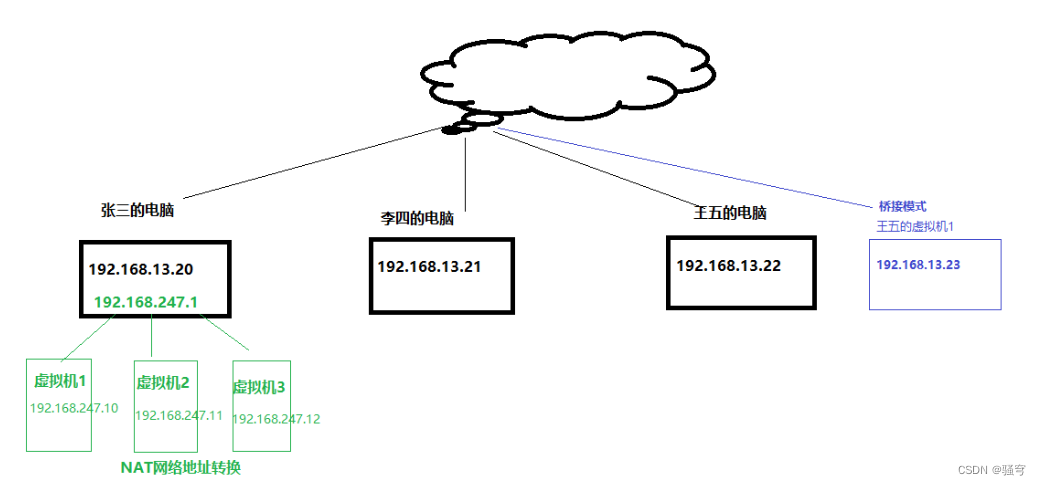
桥接模式
桥接网络模型就是使用虚拟交换机将虚拟机和物理机连接起来,它们处于同一个网段。
容易ip冲突
NAT地址转换
俗称网络地址转换,是将内部私有网络地址翻译成合法网络地址。
相当于开辟了一个局域网,虚拟机把主机当成网关,通过主机的网络地址转换进行上网。
不易ip冲突
仅主机
使用vmnet1实现主机和虚拟机的连接,但虚拟机不能上网
防火墙设置
什么是防火墙
防火墙技术是通过有机结合各类用于安全管理与筛选的软件和硬件设备,帮助计算机网络于其内、外网之间构建一道相对隔绝的保护屏障,以保护用户资料与信息安全性的一种技术。
在默认情况下,Linux系统的防火墙状态是打开的,已经启动。
防火墙的操作
开启防火墙
systemctl start firewalld重启防火墙
systemctl restart firewalld关闭防火墙
systemctl stop firewalld设置开机启动
systemctl enable firewalld停止并关闭开机启动
systemctl disable firewalld查看防火墙状态
systemctl status firewalld或者firewall-cmd --state查看防火墙开机时是否启动
systemctl list-unit-files | grep firewalld
端口设置
开放端口
firewall-cmd --add-port=端口号/tcp --permanent更新防火墙规则
firewall-cmd --reload查看
firewall-cmd --zone=public --query-port=端口号/tcpfirewall-cmd --zone=public --list-ports
取消端口开放
firewall-cmd --remove-port=端口/tcp --permanent
注意事项
在你的虚拟机里执行以下命令:
systemctl stop NetworkManager
systemctl disable NetworkManager
systemctl restart network
给你的虚拟机拍摄快照:
在安装软件之前,先拍摄一个快照,然后再安装软件
如果安装软件出错,找到快照回滚即可
在你关机之前,一定先关虚拟机,再关你的电脑物理机
关CentOS:shutdown now

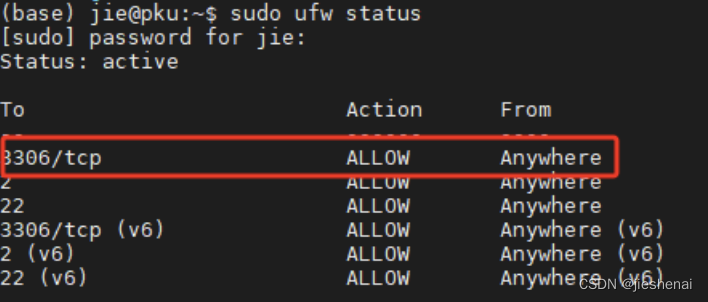
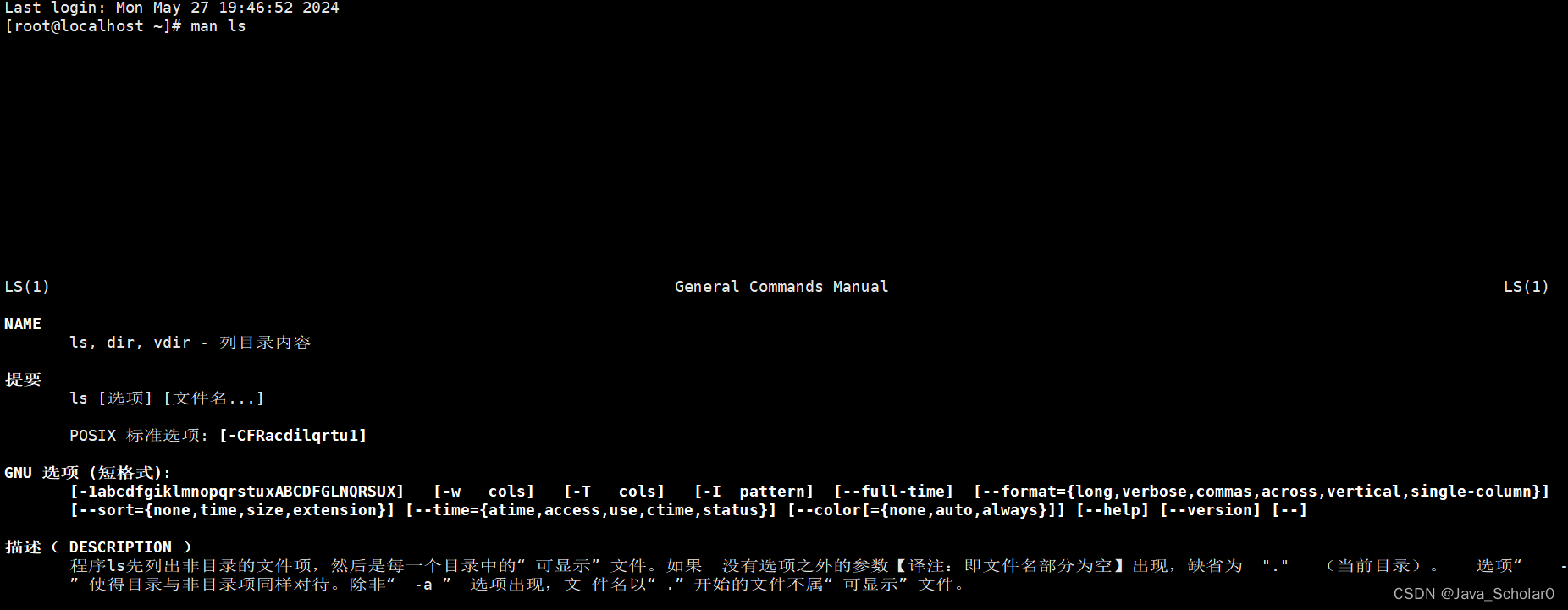

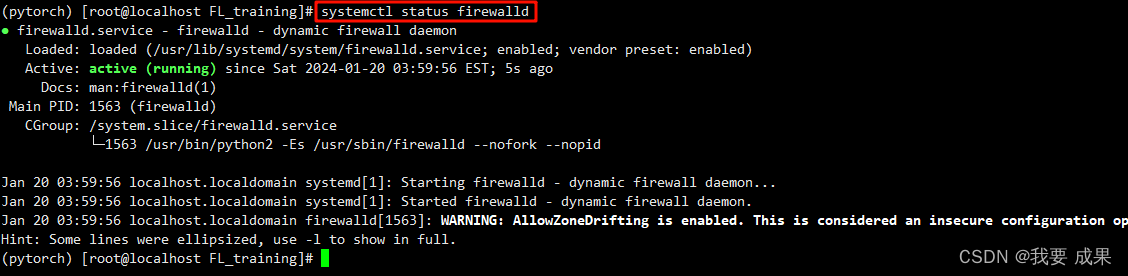

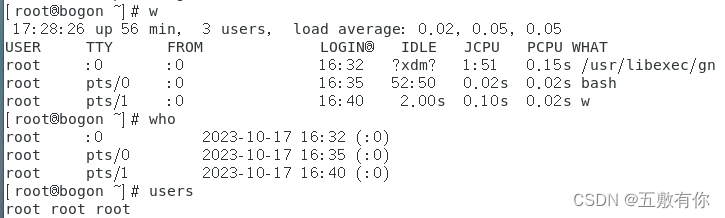

















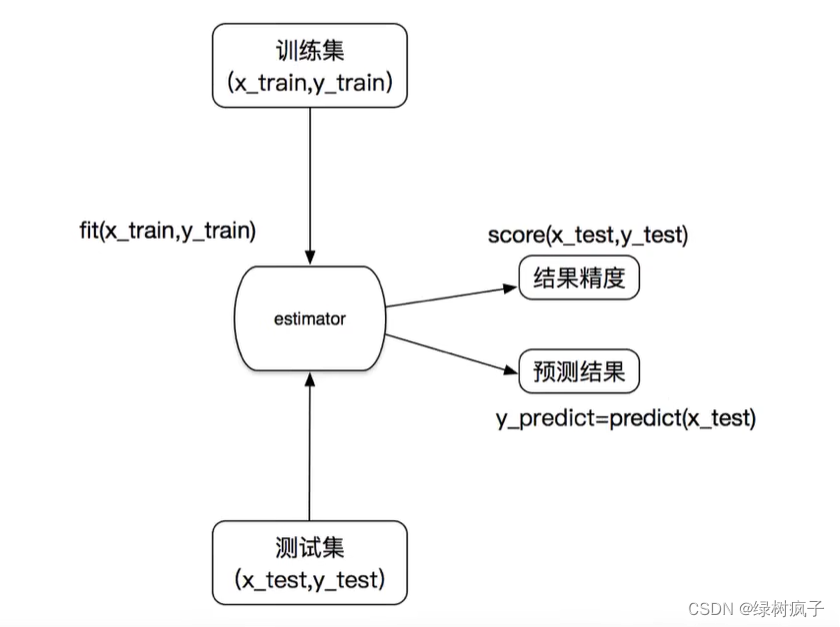

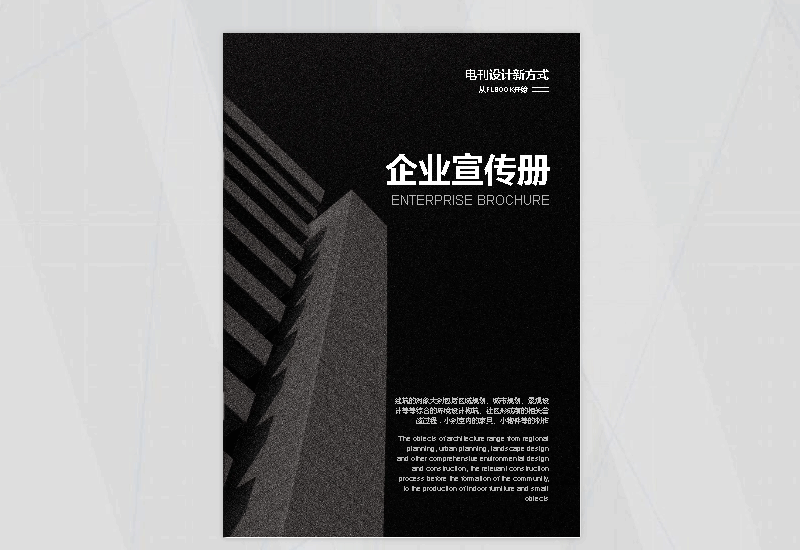

![[HDFS 相关Shell命令]](https://img-blog.csdnimg.cn/direct/cff8b72a5e0b4e61964091a636cf86b5.png)
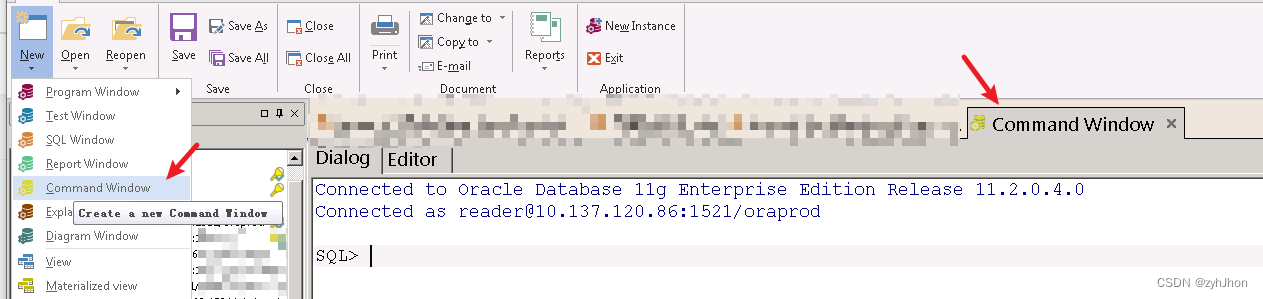
![[Python图像识别] 五十二.水书图像识别 (2)基于机器学习的濒危水书古文字识别研究](https://img-blog.csdnimg.cn/direct/0ae62eb576ad40efabf84a0ac24a3e2c.png#pic_center)